ATOMの定型レポートをカスタマイズしましょう。
設定方法
- テンプレートファイル(Excel)をダウンロードします。
1-1で設定したレポートの[テンプレート]ボタンをクリックしてください。
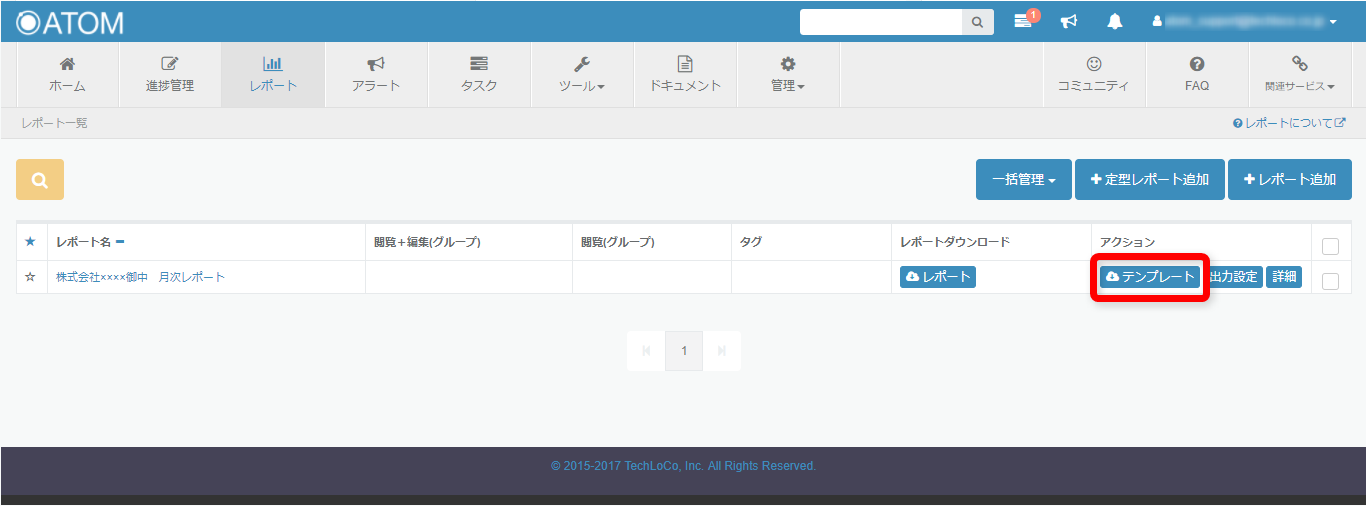
- ダウンロードしたテンプレートファイルを開き、自由に編集し、保存してください。
カスタマイズの例
- 表紙に自社ロゴ、住所、電話番号を記載する
- 考察などを記述できるコメント欄を設定する
- 色合いを変更する
- 各シートのタイトル表記を変更する
- 不要なシートを非表示にする
- 不要なグラフを削除する
- グラフを追加する
- レポートに表示させる期間を変更する
- [出力設定]ボタンをクリックし、②で修正したテンプレートファイルをアップロードしてください。
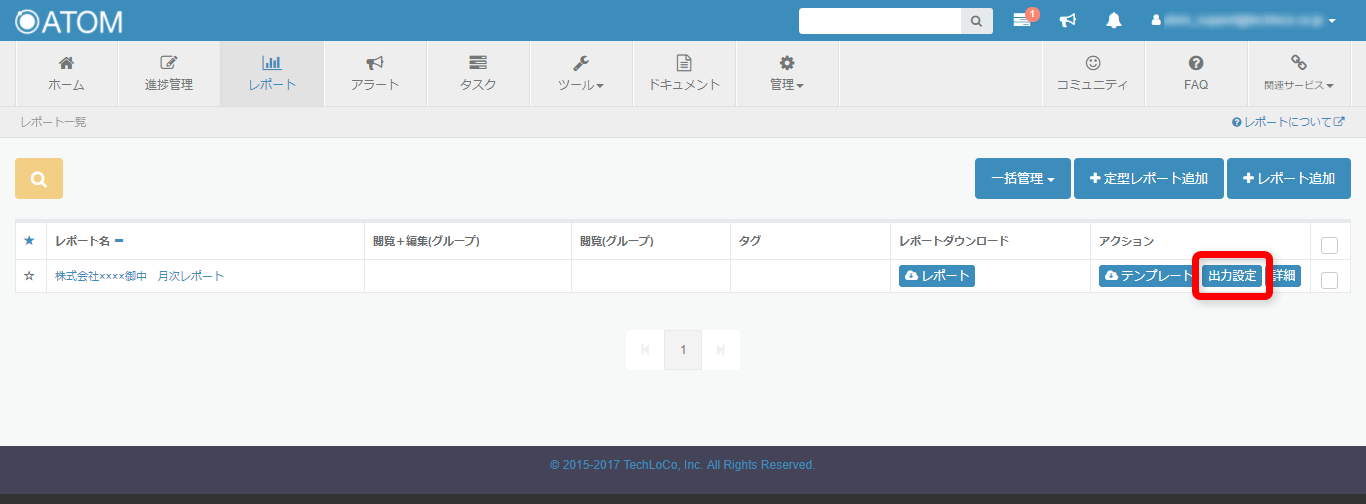
- [確認]、[完了]ボタンをクリックしてください。
よくある質問
- 「正しい位置にlistNoがありません」と表示されてテンプレートの更新ができない
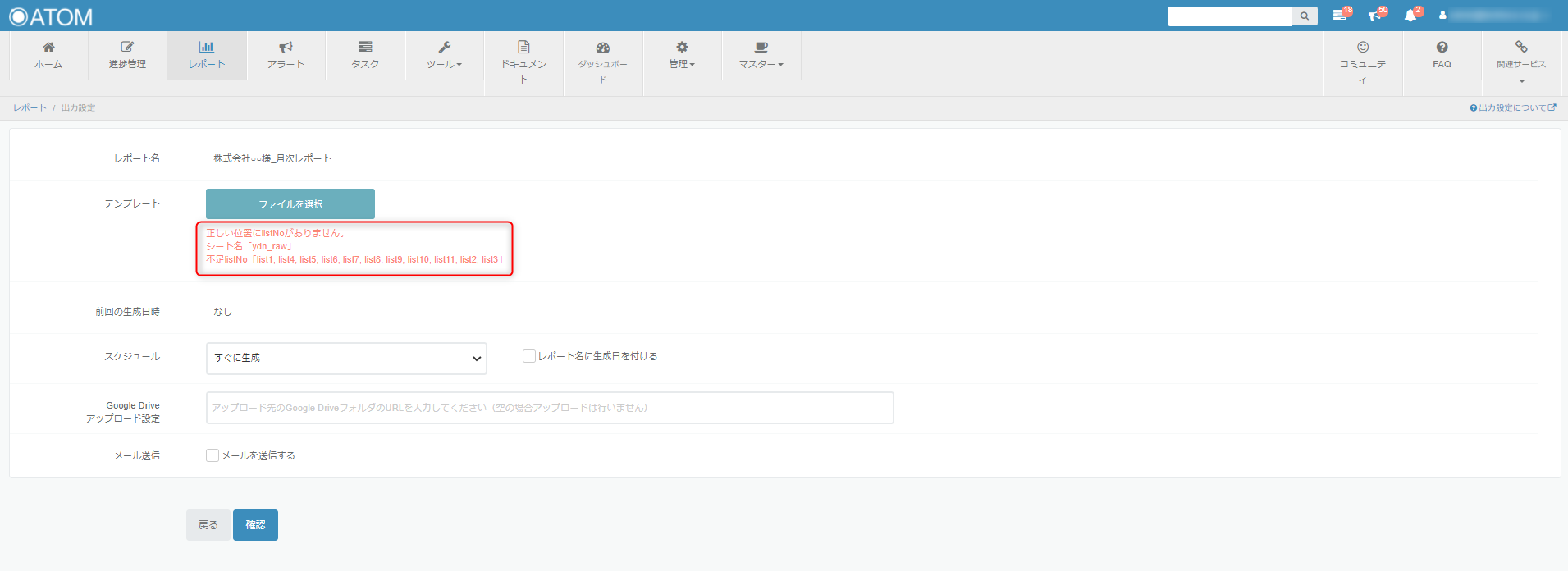
レポート更新画面にある各ブロックのNoとテンプレートファイルのRAWシートにあるNoが合っていないことが原因です。 Noを合わせてテンプレートの更新をしてください。
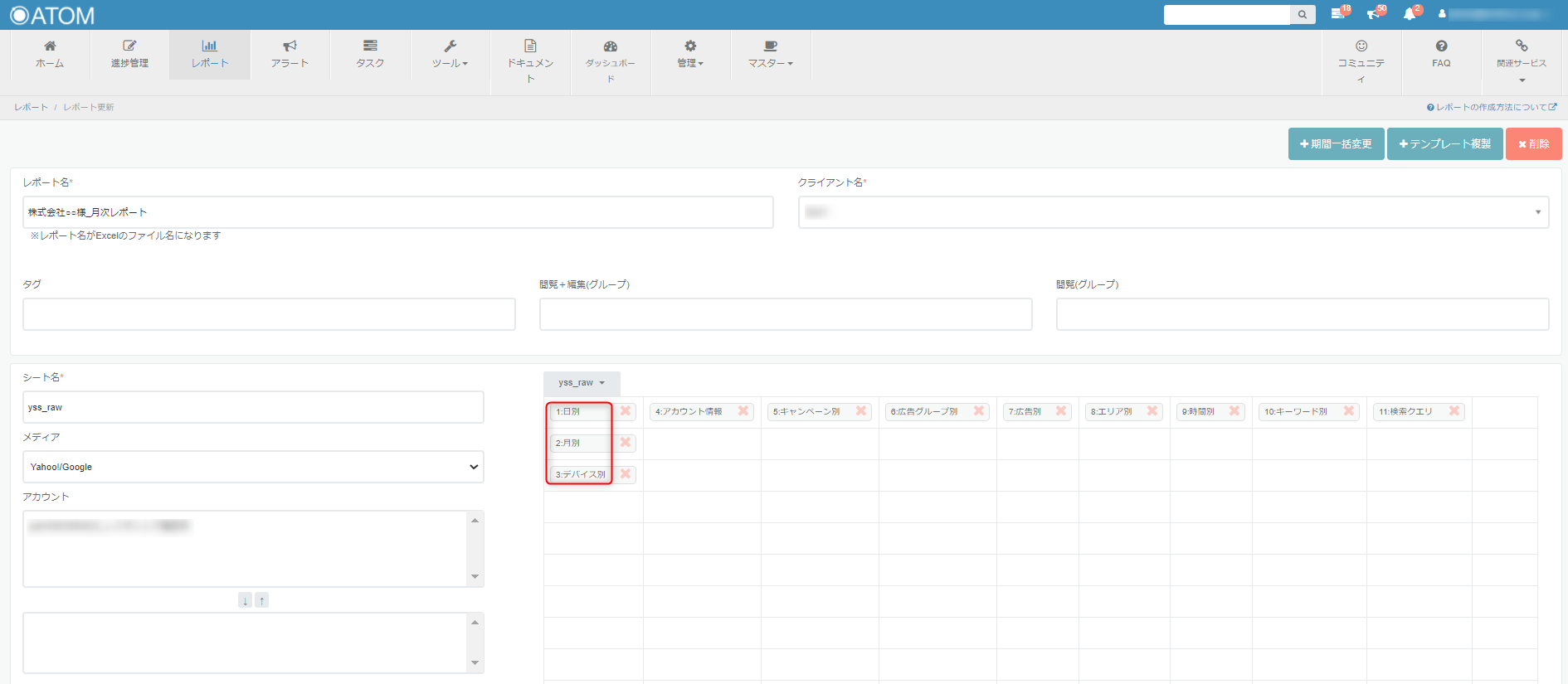
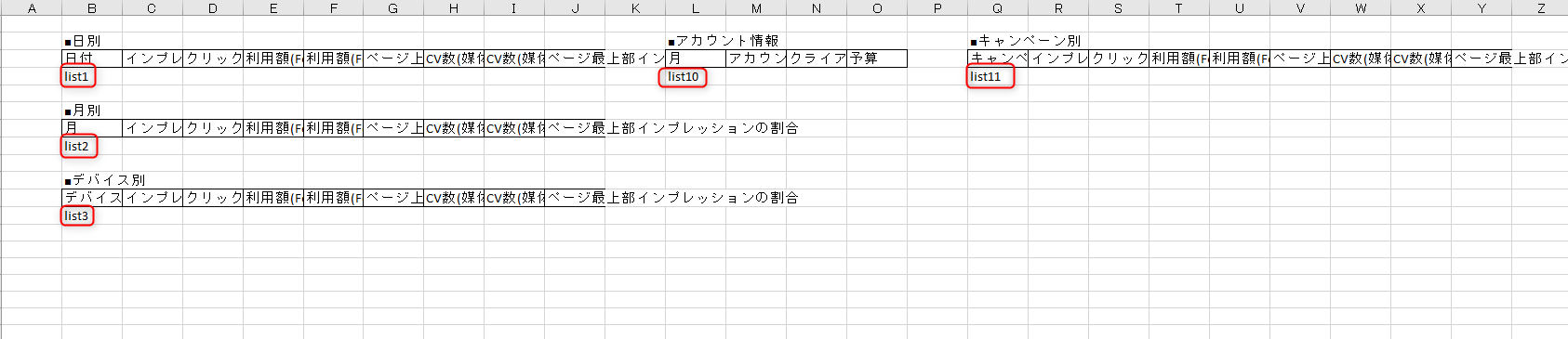
注意点
- ATOM上で行うレポート編集のうち、ブロック および 分析軸・指標の追加/削除はレポートファイル(Excel)には自動反映されません。(フィルタ設定・ソート設定・期間指定は自動反映されます。)
ブロックの追加/削除、各ブロック内の分析軸・指標の追加/削除を行う場合は、出力データシートに変更が加わりますので、テンプレートファイル(Excel)を修正してください。
※ ブロック編集の詳細はレポートを作成する(手順6)を参照ください。
| 前へ: 1-1. ATOM定型レポートを使用する | 次へ: 1-3. レポートを自由に作成する |